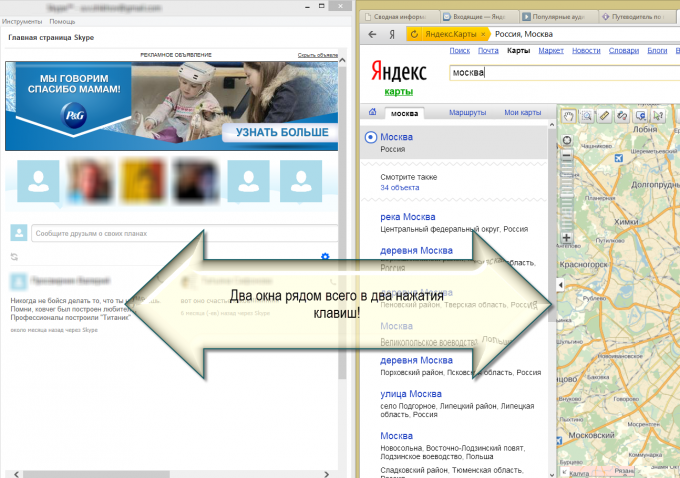Slik flytter du vinduer på skrivebordet
Slik flytter du vinduer på skrivebordet
Det er tilfeller når brukeren jobber medfiler i flere mapper samtidig, og det er nødvendig å samtidig se innholdet, eller et åpent vindu blokkerer tilgang til de ønskede snarveiene, eller det utføres arbeid på to skjermer samtidig. Da blir spørsmålet hvordan du flytter vinduer på skrivebordet slik at de ikke blokkerer visningen og ikke forstyrrer hverandre.

instruksjon
1
Nesten alle vinduer av programmer og mapper kan væreendret eller flyttet. Det første du bør være oppmerksom på, er vindusvisningsmodus. Se i øvre høyre hjørne av det åpne mappevinduet: det er tre knapper: "Collapse", "Expand" og "Close".
2
Vær særlig oppmerksom på midtknappen"Åpne". Hvis du klikker på det, vil vinduet helt oppta skrivebordet, og du kan ikke gjøre noe med det. For å bytte til en annen modus, trykk igjen på midtknappen, i bildeteksten til det vil bli vist en annen kommando - "Minimer til vinduet".
3
Flytt markøren for å flytte vinduetTil toppen av den valgte mappen, venstre-klikk og hold den nede, dra vinduet til ønsket område. Slip deretter museknappen. Husk at operasjonen alltid skal utføres for det aktive vinduet, det vil si for vinduet som ligger på toppen av de andre.
4
Hvis vinduet er for stort, kan du redusere det. For å gjøre dette, flytt markøren til noen av de fire hjørnene i vinduet. Vent til markøren skifter til en diagonal tosidig pil og trykk på venstre museknapp. Mens du holder den nede, beveger du musen i den tilsvarende retningen til vinduet aksepterer ønsket størrelse.
5
Du kan også redusere (øke) høyden ellerbredden på det valgte vinduet. For å gjøre dette flytter du markøren til toppen (nederst) eller sidekanten av vinduet og venter på at markøren skal vises som en vertikal eller horisontal pil. Deretter holder du nede venstre museknapp og fortsetter som beskrevet i forrige trinn.
6
Bytt mellom vinduene kan være fleremåter: Bruk mus eller tastatur. I det første tilfellet klikker du bare på venstre museknapp på et synlig fragment av ønsket mappe. I det andre tilfellet, trykker du på Alt-tasten og mens du holder den, trykker du på Tab-tasten til å lyse til du ikke har riktig mappe.